![]() .
.
Aspectos destacados
- Android P beta está disponible para dispositivos Pixel, algunos otros teléfonos
- Instalamos la beta en Pixel 2 y Nokia 7 Plus
- Los pasos son bastante sencillos para los teléfonos Pixel pero no para Nokia 7 Plus
Como vimos en Google I/O 2018, Android P beta está ahora disponible para más de un dispositivo Android, no sólo para la serie de teléfonos inteligentes Google Pixel. Si tiene un Nokia 7 Plus ₹ 25.410, Sony Xperia XZ2, Oppo R15 Pro, Vivo X21 UD, Vivo X21 ₹ 26.599, Xiaomi Mi Mix 2S, o un teléfono Essential, puede instalar Android P beta en su dispositivo.
En esta guía, le diremos cómo instalar Android P beta en los dispositivos Nokia 7 Plus y Google Pixel. El proceso es realmente simple en el Google Pixel, pero no tan fácil en el Nokia 7 Plus. Si bien esta guía cubre ambos dispositivos (hemos verificado todos los pasos en ambos), si tiene alguno de los otros dispositivos Android mencionados anteriormente, puede ir al sitio web de Google Android Beta, desplazarse hasta su teléfono y hacer clic en Get the Beta para ver los pasos que el fabricante ha recomendado para las actualizaciones.
.contenedor incrustado { posición: relativa; fondo acolchado: 56,25%; altura: 0; desbordamiento: oculto; anchura máxima: 100%; } .marco iframe del contenedor de incrustación, .objeto del contenedor de incrustación, .incrustación del contenedor de incrustación { posición: absoluta; arriba: 0; izquierda: 0; anchura: 100%; altura: 100%; }
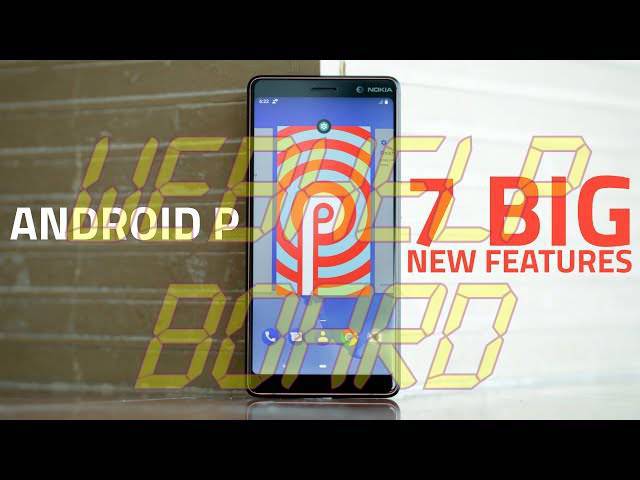
Como siempre, hay un precio que pagar por permanecer en la vanguardia de las actualizaciones de software: la estabilidad. Gadgets 360 no se responsabiliza de ninguna manera de las consecuencias de la actualización de su smartphone a Android P beta. Siga estos pasos a su propio riesgo.
Ver también Android P: Las 7 grandes novedades que necesitas saber
Cómo instalar Android P beta en dispositivos Pixel
Puede instalar Android P beta en Google Pixel, Google Pixel XL ₹ 36.990, Google Pixel 2 ₹ 38.499, y Google Pixel 2 XL ₹ 36.746 muy fácilmente. Primero haga una copia de seguridad de su teléfono Android y luego comience con los pasos que se indican a continuación.
- Vaya al sitio web de Android Beta.
- Desplácese hacia abajo hasta su dispositivo Pixel y haga clic en Get the Beta .
- Accede a Google si aún no lo has hecho.
- Ahora desplácese hacia abajo para ver su(s) dispositivo(s) Pixel en la lista. Haga clic en Optar por en el dispositivo en el que desea instalar Android P beta.
- Comprobar Acepto los términos del programa beta y hago clic en Unirme a beta .
- Ahora espera unos minutos y, a continuación, en el teléfono, ve a Configuración> Sistema> Actualización del sistema . Pulse Comprobar si hay actualización . El dispositivo comenzará a descargar la actualización beta de Android P.
- Una vez descargado, haga clic en Descargar e instalar .
![]()
Cómo instalar Android P beta en Nokia 7 Plus
Android P beta está disponible para el Nokia 7 Plus, pero el proceso de instalación no es tan fácil como el de los dispositivos Google Pixel. Antes de continuar, tenga en cuenta que hemos verificado estos pasos en un Nokia 7 Plus, pero lo hemos hecho bajo nuestro propio riesgo. Asegúrese de realizar una copia de seguridad completa de su teléfono antes de intentar flashear Android P beta, de lo contrario podría perder datos personales importantes. También hay otra advertencia: volver a la versión anterior de Android tampoco es fácil. Tendrás que flashear la versión anterior de Android al Nokia 7 Plus, así que si no estás listo para hacerlo, detente aquí mismo. Si es así, siga estos pasos.
Antes de flashear Android P beta en el Nokia 7 Plus
Recuerda estas cosas antes de flashear Android P beta en tu Nokia 7 Plus:
- Haga una copia de seguridad de todos sus datos.
- Asegúrese de que su teléfono tenga un mínimo de 60 por ciento de batería. Idealmente debería ser del 100 por ciento.
- Usted no podrá usar su teléfono ni siquiera para hacer llamadas de emergencia hasta que el proceso de parpadeo haya terminado. Es posible que desee colocar la tarjeta SIM en otro teléfono hasta que esto termine.
- Los usuarios deben borrar todos los datos del usuario (a través del menú de recuperación) antes de intentar flashear el dispositivo. Tenga en cuenta que la función de "restablecimiento de fábrica" (en el Menú Sistema) no lo logrará completamente.
- Necesitas un ordenador para flashear Android P beta en tu Nokia 7 Plus. Los siguientes pasos son para Windows, por lo que es mejor encontrar un equipo con Windows para seguirlos.
Descarga de la imagen del sistema Android P beta
Siga estos pasos para descargar la imagen del sistema Android P beta para Nokia 7 Plus.
- En tu PC con Windows, ve a la página del desarrollador de Nokia.
- Desplácese hacia abajo y haga clic en Iniciar sesión para comenzar .
- Inicia sesión con tu cuenta Nokia o simplemente crea una e inicia sesión.
- Introduzca el IMEI de Nokia 7 Plus', el nombre del operador de red y el país, haga clic en la casilla de verificación y, por último, haga clic en Registrar .
- Una vez que su dispositivo esté validado, verá un mensaje de estado diciendo Validación OK . Haga clic en Instalar manualmente y marque la casilla que dice que ha leído las instrucciones, etc. Haga clic en Descargar .
- Esto descargará el archivo de imagen beta de Android P en su ordenador. Renombrarlo a algo conveniente como AndroidP .
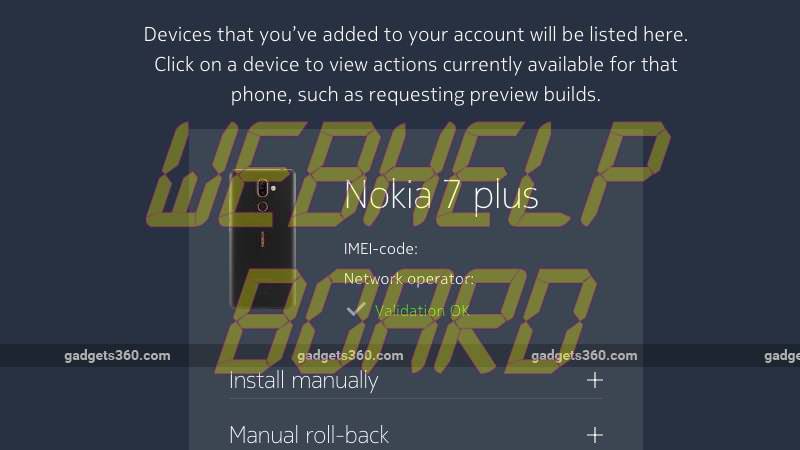
Android P beta intermitente en Nokia 7 Plus
Estos pasos te guiarán en tu intento de flashear Android P beta en el Nokia 7 Plus.
- Apaga el Nokia 7 Plus y conéctalo al PC con Windows o al portátil que estés usando para flashear. Ahora espera hasta que veas el icono de carga, que aparecerá después de que aparezca el logotipo de Android One en la pantalla.
- Mantenga pulsados los botones Subir volumen y Encender al mismo tiempo hasta que sienta una vibración. Verá un logotipo de robot Android con un signo de exclamación rojo y un mensaje Sin comando en la pantalla.
- Mantenga pulsado el botón Encendido y pulse el botón Subir volumen una vez. Esto hará que el dispositivo entre en el modo Recuperación.
- Utilice las teclas de volumen para desplazarse hacia abajo y vaya a Borrar datos / recuperación de fábrica . Pulse el botón de encendido para seleccionar. Nokia ha recomendado un borrado completo de datos del menú de recuperación para que un simple restablecimiento de fábrica desde tu teléfono no funcione .
- Use la tecla de volumen de nuevo para desplazarse hasta Sí en la pantalla de mensajes de advertencia. Pulse de nuevo el botón de encendido para confirmar.
- Necesitará ADB (Android Debug Bridge) en su PC con Windows para `hablar' con su dispositivo al flashear la vista previa. Las herramientas de la plataforma serán necesarias para ello y tiene la opción de descargar todo el SDK Manager, o sólo descargar las herramientas de la plataforma. Extraiga los archivos y esta es la carpeta con la que trabajaremos. Puede descargar todo el SDK Manager o sólo las herramientas de la plataforma.
- Copie el archivo de imagen del sistema beta de AndroidP que descargó anteriormente en la carpeta Herramientas de la plataforma.
- Una vez completado el borrado de datos en el teléfono, desplácese hacia abajo con las teclas Volumen y seleccione Aplicar actualización desde ADB . Pulse el botón de encendido para seleccionar.
- Es posible que ahora vea que su PC con Windows intenta instalar los controladores ADB, en caso de que no se haya instalado ya. Una vez hecho esto, vaya a la carpeta Herramientas de la plataforma , pulse Mayúsculas + clic derecho en el espacio en blanco y haga clic en Abrir la ventana de comandos aquí .
- En la ventana de comandos escriba dispositivos adb . Aparecerá ? sideload en la ventana de comandos. Ahora escriba adb sideload AndroidP.zip . Puede reemplazar AndroidP.zip con cualquier nombre de archivo que haya guardado el archivo.
- Ahora espere a que el proceso se complete. Verá una barra de progreso porcentual en la Símbolo del sistema en su PC con Windows. No deje que su máquina se duerma! Una vez que el proceso se haya completado, verá un mensaje en su teléfono que dice: Instalar desde ADB completo .
- Ahora, en tu Nokia 7 Plus, haz clic en el botón Encendido para seleccionar Reiniciar el sistema ahora , que está seleccionado por defecto en esta pantalla. Puede tardar un poco más de lo habitual en encender su teléfono, así que no se asuste.
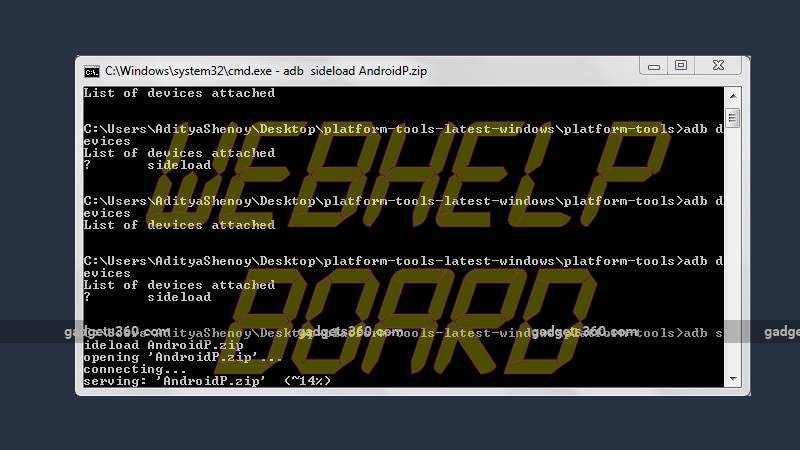
Una vez hecho esto, siga las instrucciones en pantalla para configurar el dispositivo en Android P.






